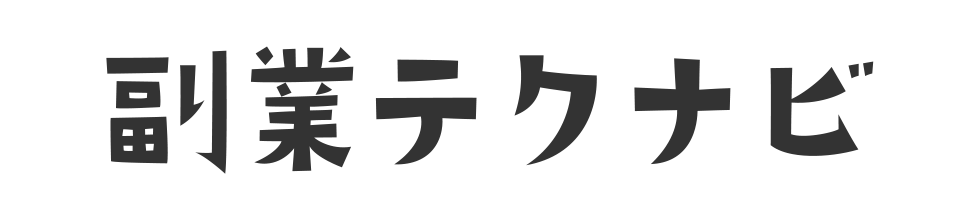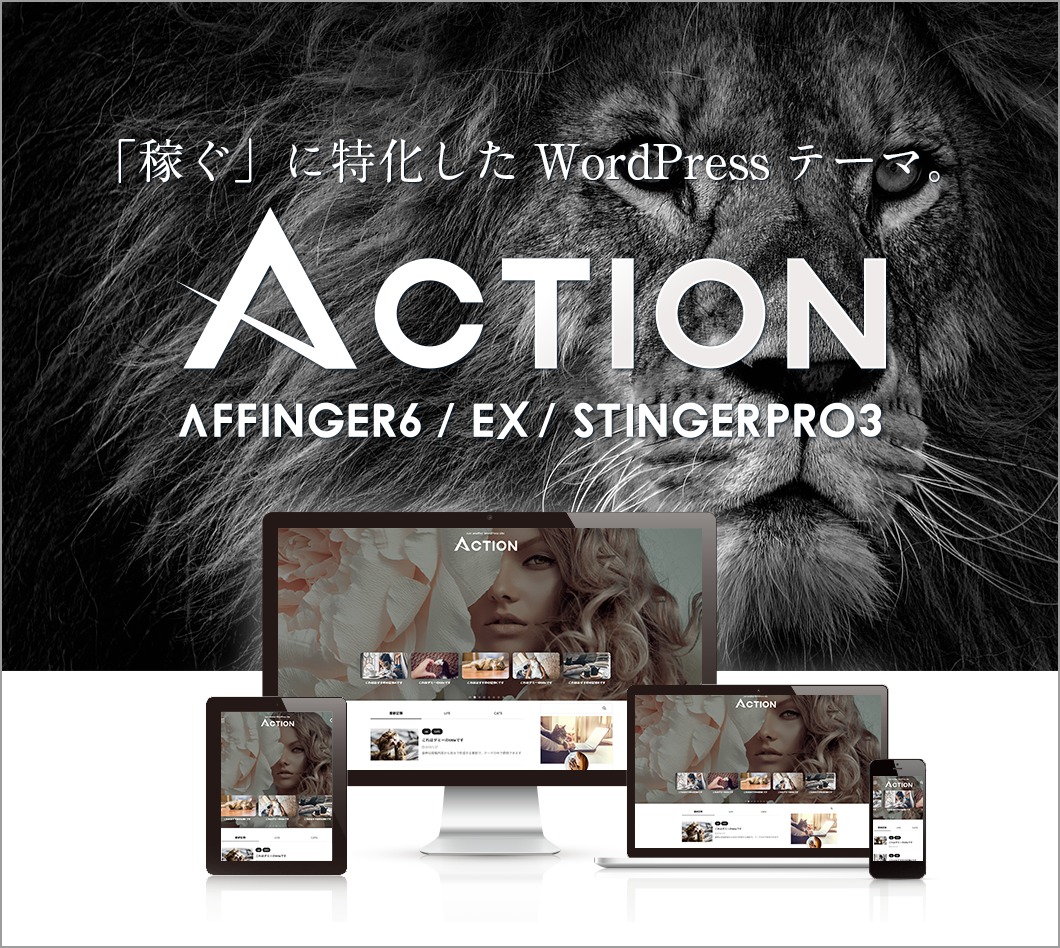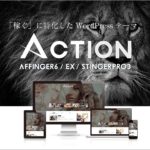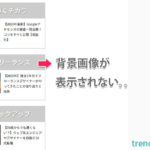こんにちは、こんばんは、トレンディです。
今回はこんな悩みについて、知見や経験をもとに解説記事を書いていきます。
WordPressテーマ「アフィンガー」の評価を初心者向けに解説しています。
アフィンガーの買い方・メリットデメリット・インストール手順を紹介。テーマ選びに迷っている方は必見です。

本記事で解決できる悩み
- WordPressテーマとは
- AFFINGERの特徴
- AFFINGERの買い方
- AFFINGERのインストール手順
本記事の信頼性

- 職業:フリーランスブロガー・Webデザイナー
- 経歴:Web業界10年目・30代未経験で異業種への転職成功(広告代理店・通販会社経験)
- 実績:会社員時代に複数のSEOメディアを立ち上げ・運営(月間30万PV以上)・収益化
話題の副業
今大注目されている「通販LPデザイナー」
通販デザインは高単価です。「副業を探している主婦さん」「売上が伸び悩んでいるWebデザイナーさん」に大人気。
通販デザインを自宅にいても学べる学習教材が話題になっています。
パソコン1台あればOK。デザインゼロ知識からでも始められる「通販LPの作り方」を知りたい方は必見です。
気になる方は、下記のページを読んでみてください。
AI生成スキルAIは遂にここまで進化した AIによる動画作成初級編(リセールライト付き)
LP作成ツールLPテンプレートクリエイティブパック「Colorful(カラフル)」上位版
本記事を最後まで読んでいただくことで、「AFFINGER」のメリット・デメリットがわかります。
今後の有料テーマ選びの検討材料になりますと幸いです。

\特典付き/
※AFFINGER6テーマ (スタンダード版)
※ ACTION PACK3(AFFINGER6EX対応)(上位版+専用プラグイン)
WordPressテーマとは何か?
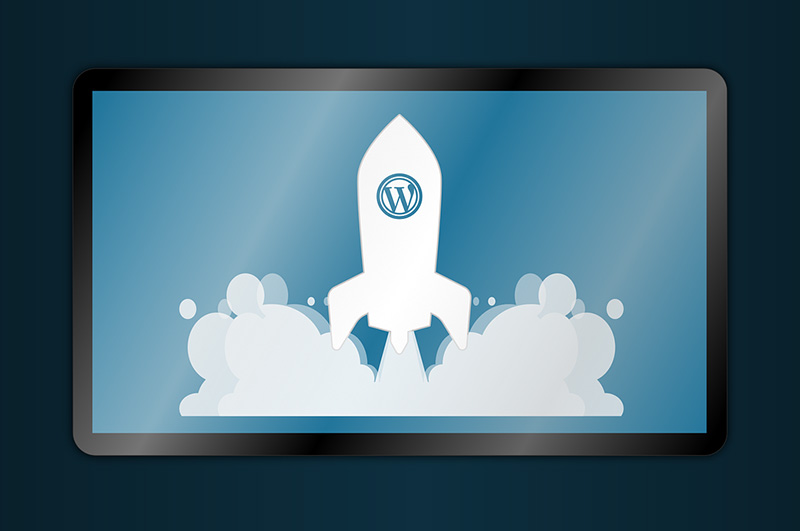
WordPressテーマとは、「WordPressの基本デザインを表示」するツールのことです。
WordPressテーマを変更することで、ブログをさまざまデザインに着せ替えできます。
さらにカスタマイズをすることで、自分の好きなデザインを表示させることが可能です。
ワードプレスのテーマとは
ワードプレスのテーマは、ざっくりいうとウェブサイトの見た目を装飾したり機能を追加できる”着せ替え”ツールのこと
と思っていて大丈夫です。
そしてWordPressには、膨大な数のデザインテーマが存在します。
突然ですが、デザインテーマは何種類くらいあるかご存知でしょうか。
WordPressの管理画面からデザインテーマを探すことができるのですが、その数なんと5,000以上もの種類があります。

2023年現在の無料デザインテーマの数
無料テーマの数だけでもこれだけ多くあるので、初心者がWordPressテーマを自力で選ぶのは大変です。
さらに、WordPressテーマは、デザイン面、機能面だけでなく目的に応じたWordPressテーマを選ぶ必要があります。
たとえば、ブログ向け、コーポレートサイト向け(会社のホームページ)だったり、通販サイト向け、エステ向け、お店向けなど数多くのテーマがあります。
そのため、もしブログ運営が目的なら「ブログ向けのWordPressテーマ」を1つだけ厳選して選ぶ必要があります。
無料テーマと有料テーマの違い
WordPressテーマには、無料のテーマと有料のテーマがあります。
主な違いは、下記のとおりです。
- 無料テーマ:無料で気軽に使えるが機能が少なく、作業効率が悪い
- 有料テーマ:有料だが機能が多く、作業効率が上がる
上記のように無料テーマは「0円」でテーマを導入できますが、便利な機能が少ないため作業効率が下がります。
また無料テーマでもデザインなどのカスタマイズをすることはできますが、PHPのプログラム言語、html、CSSなどの知識も必要です。
一方、有料テーマは「1万~3万」程度のお金がかかりますが、ブログ運営で便利な機能が豊富にあるので作業効率が上がります。
たとえば、専門知識がないブログ初心者でも機能を使って、簡単にデザインを変更したり、記事投稿・サイトの管理が楽になります。
特にブログで稼ぎたい人は、作業効率がアップする有料テーマを選ぶのがおすすめです。
有料テーマを使うと、かなりの時間を短縮できますので、記事作成に時間を集中することができます。

有料テーマを選ぶコツ
有料テーマを選ぶコツは、3つあります。
- 自分の好みのデザイン
- 料金面
- アップデートの頻度
2023年現在の有料テーマは、SEO対策がされており、機能面、ブログの表示スピードも大きく違うことはありません。
そのため、マニアックなテーマを使わない限りどれもスペック的には問題ないのが現状です。
AFFINGERとは
AFFINGERは、Wordpressの有料テーマです。
SEOに強い、デザインのカスタマイズ性が高い、作業効率が上がるなど、AFFINGERを使うことで数多くのメリットがあります。アダルトサイトでも利用できます。そのため、初心者からベテランまで利用者がとても多いです。当サイトでもAFFINGERが使っています。
AFFINGERの基本情報
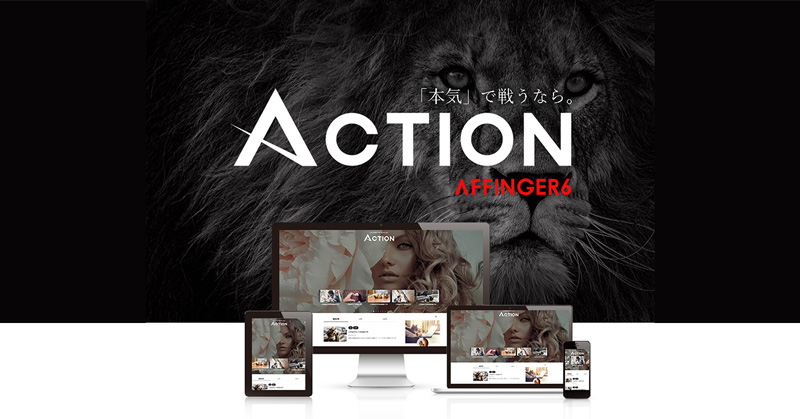
| テーマ名 | ACTION(AFFINGER6) |
| 制作 | 株式会社オンスピード |
| 価格 | 14,800円(税込) |
| 制限 | 複数サイトで使用可能 |
| SEO内部対策(構造最適化) | あり |
| AMP対応(モバイル表示高速化) | あり |
| アフィリエイト機能 | あり |
| スマホ、PC両対応 | レスポンシブ対応 |
| デザインテンプレート | あり |
| 複数サイトでの使用 | 個人で複数サイトの使用OK |
| 用途 | アダルト可 |
※複数サイトでの使用もOKなので、たとえば、特化型ブログを1つ、2つ追加作成した時にも使用可能です。お得ですね!
\特典付き/
※AFFINGER6テーマ (スタンダード版)
※ ACTION PACK3(AFFINGER6EX対応)(上位版+専用プラグイン)
アフィンガーには2つのプランがある
アフィンガーには、2つのプランがあります。
ポイント
初心者の人は、14,800円(税込)のプランで十分です。
無料のテーマがあるのにちょっと高いなと思うかもしれませんが、
- 記事をサクサク書ける
- SEO内部対策済み
- 専門知識がなくてもカスタマイズできる
ことを考えるとかなりコスパは良いです。
ベテランブロガー・SEOやウェブ解析などの知識がある人・ビジネス目的で始める人は、ACTION PACK3(AFFINGER6EX対応)がおすすめです。
理由は、AFFINGER6を購入してから上位版のAFFINGER6EXがほしくなるからです。
(※AFFINGER6を購入した場合でも、あとからEX版12,000円税込にアップグレード可能です)
データ解析やA/Bテスト、上位版だけの機能追加を考えると買い増しするよりも初めから上位版パックACTION PACK3(AFFINGER6EX対応)で導入でき付属の収益化についての特別教材が魅力です。
通常版と上位版パックの違い
| 商品名 | ACTION(AFFINGER6)スタンダード版 | ACTION PACK3(AFFINGER6EX対応) |
| テーマ | ACTION(AFFINGER6) | ACTION(AFFINGER6EX版)※最上位バージョン |
| 14,800円(税込) | ||
| 購入特典 |
|
|
| 特記事項 | まだ値上げしていません。 | まだ値上げしていません。 |
※2023年7月現在の情報です。
\特典付き/
※AFFINGER6テーマ (スタンダード版)
※ ACTION PACK3(AFFINGER6EX対応)(上位版+専用プラグイン)
AFFINGERの特徴
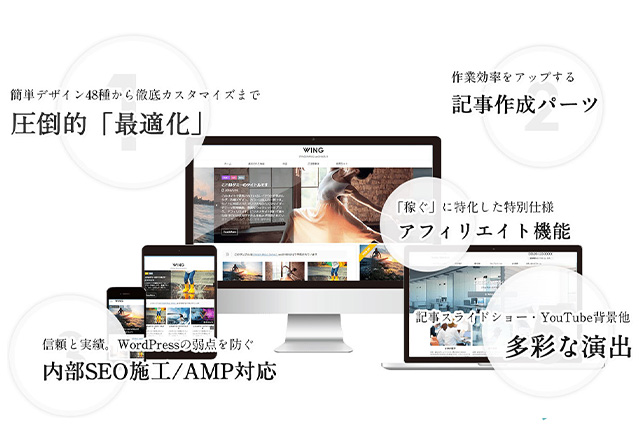
アフィリエイトに強い有名なテーマはいくつかありますが今回、ご紹介するのはアフィリエイターの中でもトップクラスの人気を誇るAFFINGER(アフィンガー)です。
AFFINGERが初心者に最もオススメな理由
- SEOに強く収益が発生しやすいと評判
- カスタマイズが豊富
- カスタマイズの情報が多い
ワードプレスのカスタマイズをしようとすると、豊富な知識と経験が必要ですが、アフィンガーを使えば、基本知識でいろんなことが実現できるようになります。
オリジナルの設定できる項目は、118以上にも及びます。
さらに、
SEOの動向やトレンドに合わせて、アップデートも頻繁に行われているので安心して使うことができます。
気になるサイトのページ表示速度も数あるWordPressテーマの中でトップクラスを誇ります。
AFFINGER6の開発元では、定期的なスピードテストも実施しているので安心です。
「AFFINGER」は、数々のWordPress関連本、アフィリエイト関連本でも紹介されているテーマ。
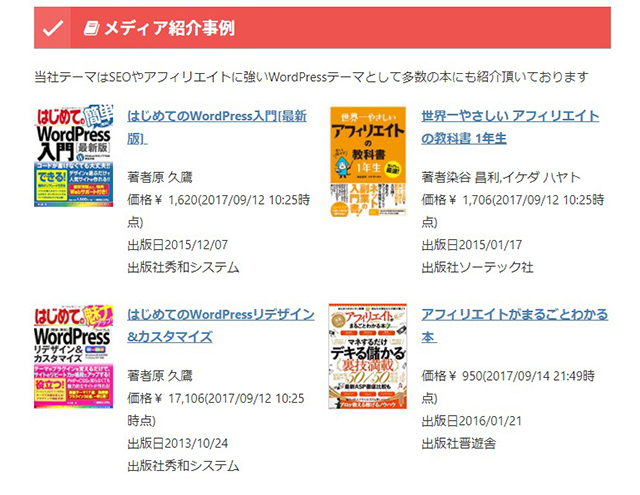
アフィンガーの口コミ
アフィンガーの口コミを見ていると、PV数が増えたという報告がちらほらあります。
AFFINGERにしたら、アドセンスの収益150%になった。マジAFFINGERの破壊力パネェ!!
— ピコ丸@旅好きブロガー (@pikomaru_trip) December 13, 2021
半年くらい放置していたブログのテーマをCocoonからAffingerに変えて一週間が経過。セッションが4倍以上に増えていたのに驚く。これが有料テーマの実力なのね。
— キヨジイ@中年初心者ライダーのUターンライフ (@kiyog_uturnlife) January 27, 2022
ブログ記事を目に留めて頂きありがとうございます。
本日時点でPV・収益共に最高値となりました。注目すべきは今月の投下記事たったの1本。ほぼ放置でお小遣い超えしたこと。
ブログ収益化にコツはなく「辞めない」ことと、ステマじゃなくアフィンガーを導入してから一気にブーストしました。 pic.twitter.com/vEqCl7nC5A— もなさん (@mona_kote) June 26, 2022
ワードプレスのテーマをアフィンガーに変えてから、PV数が2倍になりました😳
2月→309PV
3月→706PVレイアウト修正は大変だけど、変えてよかった!
— カーリー@ブログ×SNSで月1万円稼ぎ続ける元パート (@car_ley_j) April 12, 2022
テーマをAFFINGER6に変えてから、ページ表示速度がめっちゃ早くなってる🙄
cocoonの時は、プラグインとか入れてみてもあんまり改善しなくて苦戦してたのに…
さすが有料テーマ😂
目に見えて改善されてるのもめっちゃ嬉しい!!
ページ表示速度が遅くて悩んでいる方は、テーマ変更がオススメです!— ゆう@ポイ活応援 (@nonbiri_hiyoko) December 2, 2021
個人的な肌感覚だけど、アフィンガー6は画像検索に強い。なぜなら今作ってるサイトで画像のalt設定やキャプション設定をした画像が2〜3日以内に狙ったキーワードの画像検索に出てくるから。運がいいと検索結果の検索順位1位よりも『上に』画像欄で『○日前』と出る。実質検索順位1位に即表示方法かと🤔
— ハチ@看護師Webライター&ブロガー (@nursehachiblog) April 19, 2021
やっぱり強い記事は
ほとんどAFFINGER使ってるなぁ— はたしょー×カメラはじめて6ヶ月 (@shoh_commu1) April 17, 2022
アフィンガーを使うメリット
アフィンガーを使うメリットをいくつか紹介します。
- SEOに強い
- タグ管理プラグインが超便利
- デザインカスタマイズが豊富
- 無料アップデートがある
- 複数のサイトで使い回せる
- 初心者でも安心して使える
それでは順番に解説していきます。
SEOに強い
AFFINGERは、SEOに強い有料テーマです。
たとえば、下記のようなことができます。
- ブログの表示速度が速くなる
- SEO対策のメタディスクリプション・キーワードを設定できる(SEO向けプラグインがいらない)
- Googleアナリティクスやサーチコンソールを簡単に連携できる
上記は、どれもSEO対策において必要不可欠なことですがAFFINGERを導入するだけで実現できます。
SEOに強いとブログ記事が検索上位に表示されやすくなり、アクセス数が増えます。結果的にブログの収益が増える、稼ぎやすくなるということです。
タグ管理プラグインが超便利
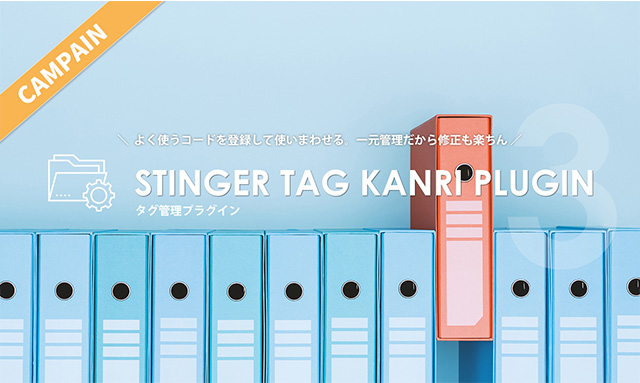
AFFINGERを買うと購入特典としてアフィンガー専用の「タグ管理プラグイン」を無料でもらえます。
タグ管理プラグインを使うと、よく使う文章や広告コードを保存し、複数の記事で使い回せます。
AFFINGER6では、ショートコードと呼ばれる短い記述を使ってタグを「一括管理」できます。
たとえば、ブログ記事を書くたびに毎回「同じ文章や画像」を打ち込んでくのは大変な作業です。
しかし、「タグ管理プラグイン」を使えば、こういった面倒な作業も一行の短いコードを記事に設置すれば済みます。一括編集も可能です。
ショートコードを使った部分は、記事ごとの修正も一括修正が可能になります。
便利なアフィンガー6専用のプラグインはいくつかありますが、「タグ管理プラグイン」飛びぬけて便利なプラグインです。
デザインカスタマイズが豊富
「アフィンガー6」は、機能や性能面だけでなくデザイン性もレベルが高いです。
大きく分けて
- 選べる「着せ替えテンプレート」
- 作れる「デザインカスタマイズ」
の2つがあります。
それでは、順番に解説していきます。
選べる「着せ替えテンプレート」
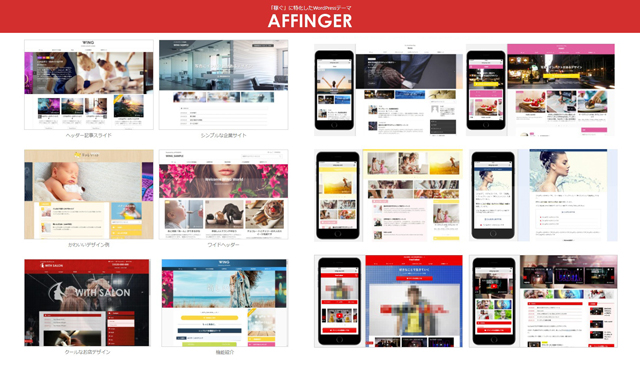
アフィンガー6では、基本デザインの他にも「レベルが高い」デザインテンプレートもあらかじめ用意してあります。
ポイント
これにより初心者の方やプログラミング知識がない人でも誰でもカンタンにおしゃれなサイトを作成することが可能なんです!
作れる「デザインカスタマイズ」
アフィンガー6を使用すると、
サイトのトップページ作成もサクサク作れるようになります。
それだけでなく
ブログ記事を書く際も作業をアシストしてくれるので、専門知識がなくても、記事の装飾する時間を大幅に短縮することができます。
たとえば、
こんなスライドショーも選択と1クリックでつくれます。
その他にも枠やマーカー線を選択と1クリックで装飾できます。
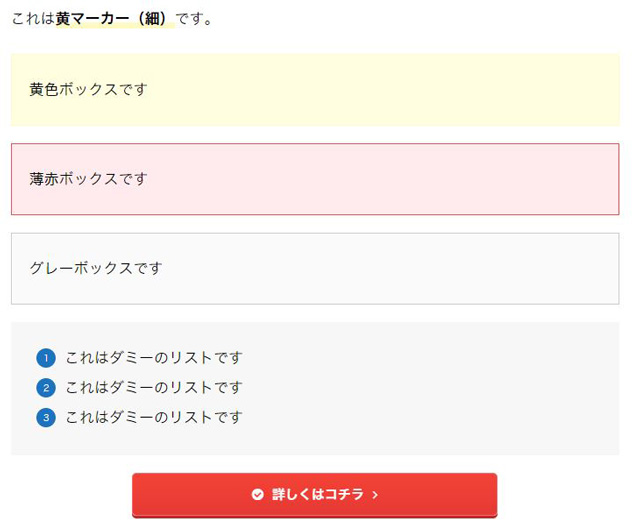
人気の「吹き出し」もカンタンな設定で1クリックでできます。
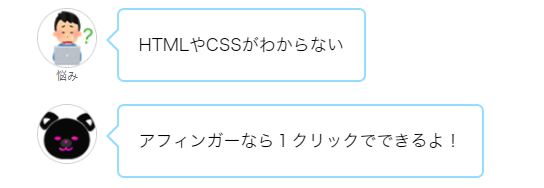
吹き出し装飾の例
無料アップデートがある
AFFINGERは、アップデート版が無料で提供されます。
アップデートでは、新しい機能が追加されたり、デザインが変更されたりしますがアップデートをすれば無料で導入できます。
複数のサイトで使い回せる
AFFINGERは、1つのライセンスを複数のサイトで使い回せます。
たとえば、1つめは雑記ブログ、2つめは特化ブログで使うといったようにブログごとにライセンスを取得して料金を払う必要がありません。
AFFINGERを1つ買えば、複数のブログ運営も可能です。かなりお得です。
初心者でも安心して使える
AFFINGERの管理画面は、初心者でもわかりやすいです。
また、AFFINGERを利用しているユーザーが非常に多いため、何か困ったらすぐにネット上で解決できるという点も安心です。
アフィンガーのデメリット
公式サイトのマニュアルがわかりにくい
AFFINGERの公式マニュアルは、サイト構造が複雑でわかりにくいです。「どこに何があるか」わからないです。ブログ初心者は、公式マニュアルを見るよりもネット検索をしたほうが問題が早く解決することもあります。
機能が多すぎる
アフィンガーを使うデメリットは、
機能が多すぎること
だと思います。
あと工夫しだいですが、デザインは「かわいい感じ」よりも「スタイリッシュ」なので、男性向けに感じます。
しかしながら、
ポイント
ひんぱんに使う定番機能、基本の使い方さえ覚えてしまえば、専門的知識がなくてもスピーディーにブログ記事を作成できます。
ブログ作業の時間短縮にもなりますのでメリットだらけです。
ポイント
「できること」が多いテーマなので、全ての機能を使いこなさなくても、基本機能だけでもブログ運用がとても楽になります。
他のテーマで使っていたショートコードを使い回せない
他の有料テーマやプラグインで”ショートコード”を使っている場合は、
注意ポイント
アフィンガーにテーマを変えるとショートコードが無効になる
ので注意が必要です。
その理由は、アフィンガー用のショートコードとは違うから。
記事内にショートコードがたくさん埋め込んである場合は、書き換えや再設定が必要になるので、その点を注意しながら検討する必要があります。
なので、投稿記事が多い場合は、ショートコードの書き換え作業が大変です。
投稿記事が少ないうち、もしくは初めからアフィンガーを選んでおくとこの問題は解消されます。
アフィンガーのレビュー
僕もブログ開設時にテーマを何にするか迷いましたが
検討した結果、やっぱりアフィンガー一択でした。
色んなWordPressテーマを使ってきて、アフィンガーシリーズの品質や使いやすさも知っていると他を選ぶ理由がありませんでした。そのくらい価格も含め今もベストです。
その理由は、
- SEO内部対策が強い
- 構造化エラーが出にくい
- サイト表示速度の改善
- デザインカスタマイズの時間短縮
- カスタマイズ情報が充実してる
- 記事がサクサク書ける
- 複数サイトで使える
です。
メリットは、まだまだあります。
公式マニュアルが充実しているのとインターネットで検索した場合、圧倒的に情報量が多いです。
たとえば、
わからないことを調べると、解決情報も多いので、「探す手間や悩む時間」を大幅に減らし記事を書くことに集中できます。
僕は、今まで10個以上のワードプレステーマを使いカスタマイズやメディア運営をしてきました。もちろん、他の有料テーマにも素晴らしいものがあるのですが、収益化と作業効率を考えると使い勝手が良く、機能が充実していて柔軟性のあるアフィンガーが一番、気に入ってます。
みんなの口コミ
実際に、他の人の評判もかなり良いです。
ワードプレスのテーマは無料のでやろうと思ってたけど、なんかしっくりこなくて思い切ってAFFINGER5を買ってしまった。設定いじってみて、これ買ってよかったやつだと実感しました。けちったらだめですね。
? まなぽん (@manamin_manapon) February 6, 2020
A8コンテストの総合トップ3のうち2つがAFFINGERを使用。
1位:猫ねこ部https://t.co/xbpQDA6SNE
3位:フォトブックずかんhttps://t.co/pFEQhmma3k
今回は各部門賞でもメッチャAFFINGERが入賞してるね。 pic.twitter.com/T3BxzFZO4o
? JIRO@名古屋 (@JIRO_biz) February 26, 2019
Affingerの出来のよさに改めて感動している今。
SEO的な部分で、小さな部分のチューニングもしっかりされてるわ。
びっくりした。
? ゆううら (@mokume7site) August 25, 2019
ブログレイアウト作成において読者ファーストは言うまでもありませんが、過去記事をいかに読んでもらえるのかを考えるとき、アフィンガー5はやはり頭一つ抜けているという結論。
すばらしい? 人事屋パドー (@puddle999) April 21, 2018
AFFINGER6(アフィンガー6)の買い方
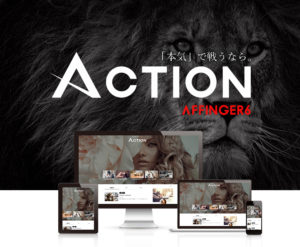
AFFINGER6(アフィンガー)は、公式サイトのインフォトップで購入できます。
こちらではスタンダード版のご注文の流れをご紹介します。
このページ内にある赤色の「WordPressテーマ 「ACTION(AFFINGER6)」」ボタンをクリックします。
AFFINGER6(アフィンガー)公式販売サイトにアクセス
※AFFINGER6テーマ (スタンダード版)
\特典付き/
公式サイトのお申込み
公式サイトを下へスクロールすると「ご購入はこちら」という赤いボタンが出てくるのでクリックします。
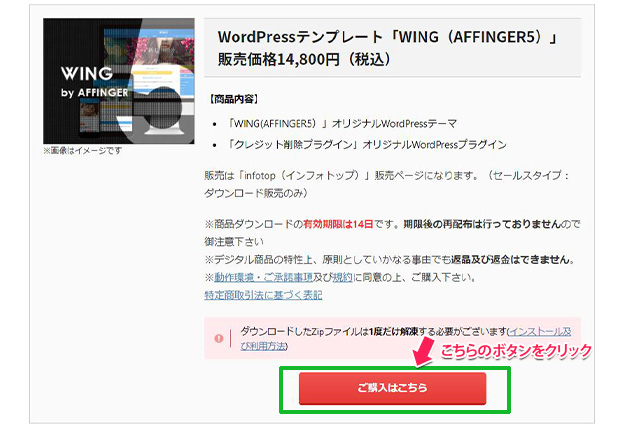
ご注文に必要な情報を入力
青い色の「初めてインフォトップをご利用の方はこちら」ボタンをクリックします。
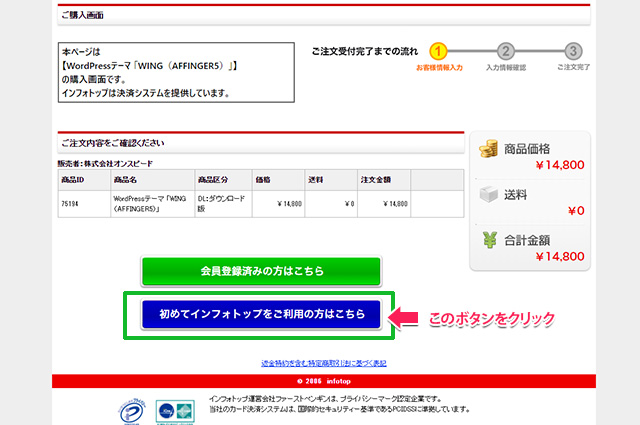
次の画面では、
必須事項を入力します。
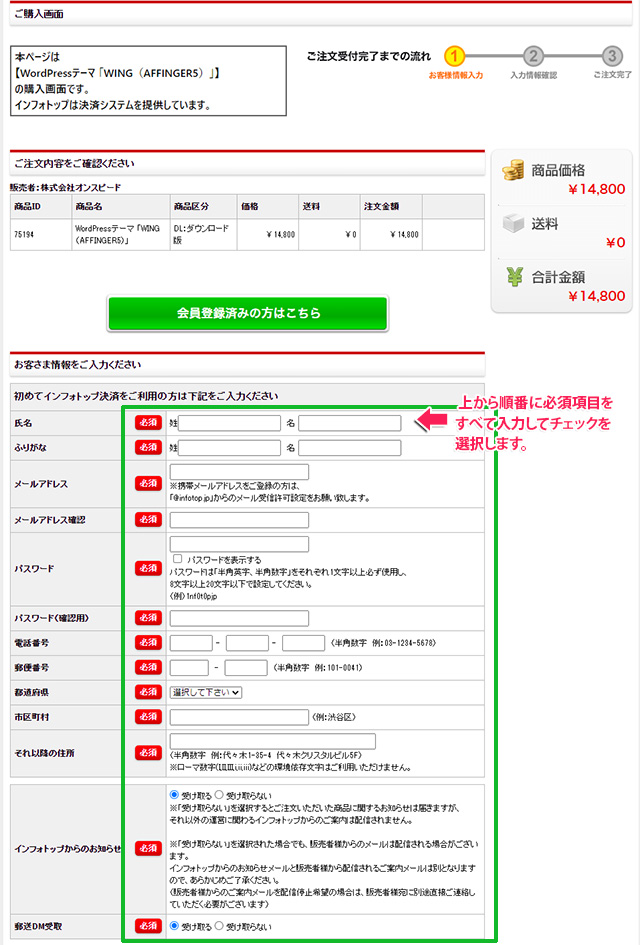
お支払い方法を選択する
お支払い方法は
- クレジットカード
- 銀行振込
が選択可能です。
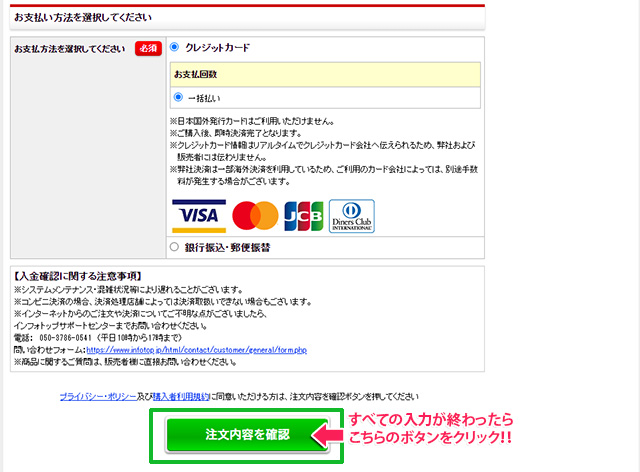
注文を完了すると画面上に表示される
「商品を受け取るまでの流れをご案内します!!」
インフォトップにログインしてダウンロードします。
ダウンロードしたら「ダウンロードした場所」を忘れずに覚えておきましょう。
次にzipフォルダもあるか確認しておきましょう。
ダウンロードしたzipフォルダ名は
「file_75194.zip」
です。
このフォルダをダブルクリックして解凍すると
中に
「ACTION_atf5_infotop_dl 2」
というフォルダが入っています。
さらにその中に
- AFFINGER.zip
- AFFINGER-child.zip
2つのzipフォルダが入っています。
※そのままにして解凍する必要はありません。
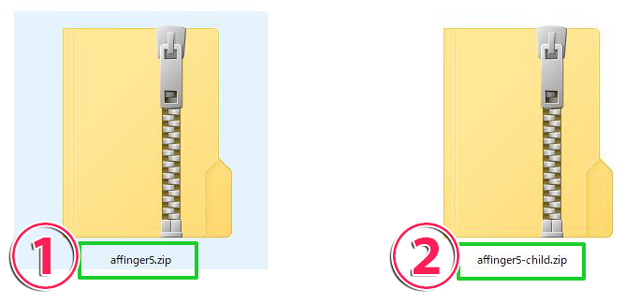
注意ポイント
アフィンガー6のダウンロードには期限があります。購入後14日間となってますので、決済したら忘れないうちにダウンロードをしておきましょう。
メンバー会員登録します。
注意ポイント
「メンバー会員登録」と「infotop購入ページ利用申請」は、忘れずに登録・申請しておきましょう。
アフィンガー6のアップデート時に会員情報が必要となります。
ご注文とダウンロードが終わりましたらいよいよアフィンガー6の設定となります。
\特典付き/
※AFFINGER6テーマ (スタンダード版)
※ ACTION PACK3(AFFINGER6EX対応)(上位版+専用プラグイン)
AFFINGER6(アフィンガー6)の始め方
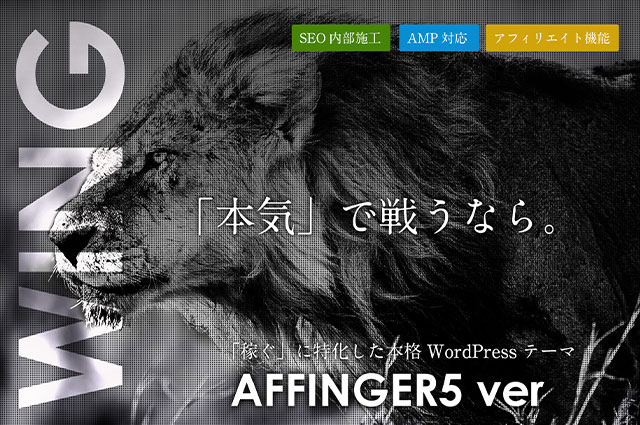

こちらについても解説していきます。
ポイント
アフィンガー6のデザインテーマを使うには、ワードプレスにインストールする必要があります。
手順どおりに進めていけば、初心者の方でも簡単にインストールできます。
アフィンガー6のインストール手順
それでは、アフィンガー6をWordpressにインストールしましょう。
インストールする手順はこちら
WordPress管理画面>左側メニュー>外観>新規追加>テーマのアップロード>ファイルを選択>zipフォルダ選択>今すぐインストールボタンの順にクリック
の流れになります。
WordPress管理画面>左側メニュー>外観>新規追加>の順にクリックします。
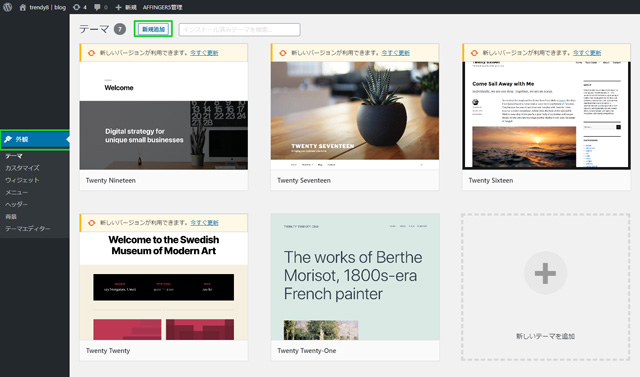
すると
次の画面に変わりますので、テーマのアップロードボタンをクリックします。
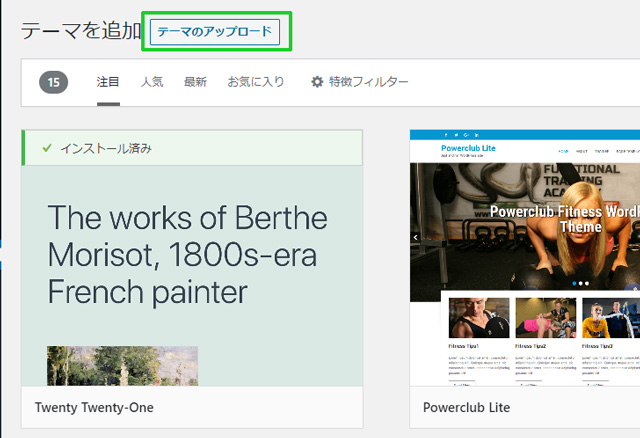
画面に表示されたファイルボタンを選択してクリックします。
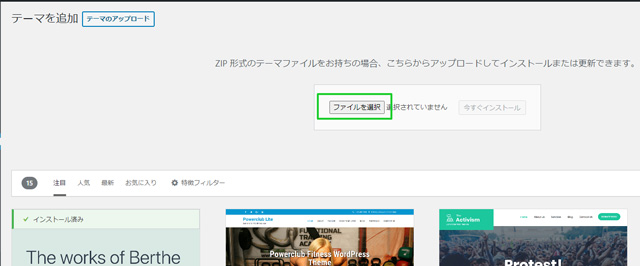
パソコンにダウンロードしたアフィンガー6の「zipファイル」をクリックして開きます。
「affinger.zip」を選択してクリック!
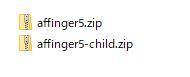
すると
次のように画面が変わるので、zipフォルダ名に間違いないか確認してから今すぐインストールボタンをクリックします。

続いて同じ流れで「affinger-child.zip」をWordpressにインストールします。(childと名前がついているのが子テーマ)
WordPress管理画面>左側メニュー>外観>新規追加>テーマのアップロード>ファイルを選択>zipフォルダ選択>今すぐインストールボタンの順にクリック
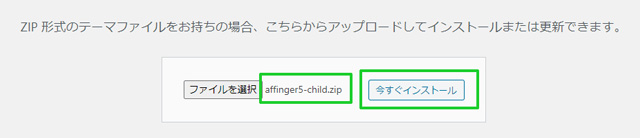
2つのzipフォルダをインストールすると
アフィンガー6のテーマがインストールされていることを確認できますので
「ACTION-AFFINGER Child」の有効化ボタンをクリックします。
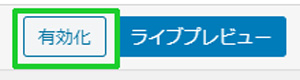
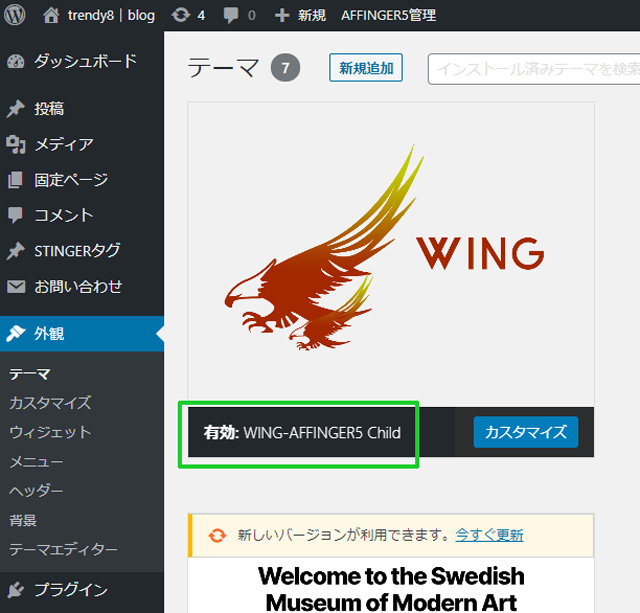
以上で無事にアフィンガー6がインストールされました。
注意ポイント
デザインテーマをWordpressにインストールしても、そのまま理想のデザインが適用されるわけではありません。これはどのテーマでも同じでカスタマイズ(設定)をしていく必要があります。
【重要】STINGER STOREの公式サイトに登録
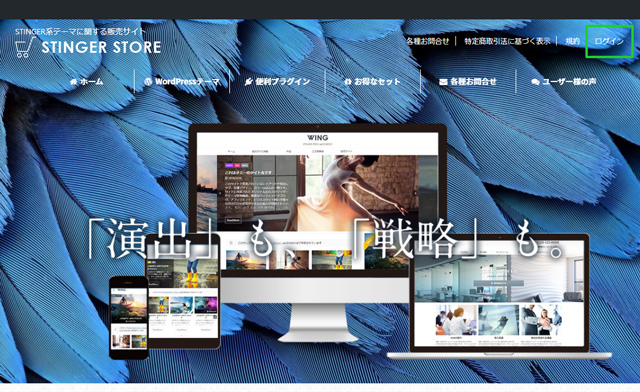 続いて、アフィンガー6を購入したら忘れてはいけない重要な作業があります。
続いて、アフィンガー6を購入したら忘れてはいけない重要な作業があります。
※アフィンガー6を購入時に「メンバー会員登録」と「infotop購入ページ利用申請」が済んでいればこちらの内容は不要です。
注意ポイント
「メンバー会員登録」と「infotop購入ページ利用申請」は、忘れずに登録・申請しておきましょう。
アフィンガー6のアップデート時に会員情報が必要となります。
「メンバー会員登録」と「infotop購入ページ利用申請」の手順
すると
次の画面が表示されますので
メンバー会員登録の手順
- ログイン>新規ユーザー登録ボタンの順にクリック
- インフォトップ経由の注意書きを確認
- メールアドレスなどを入力
- 「私はロボットではありません」にチェックを入れる
- 新規ユーザー登録のボタンをクリック
注意ポイント
「メンバー会員登録」と「infotop購入ページ利用申請」で入力するメールアドレスは、infotop(インフォトップ)で登録したメールアドレスと同一、同じものを入力する必要があります。

infotop購入ページ利用申請の手順
メンバー会員登録が終わったら次に「infotop購入ページ利用申請」ボタンをクリックします。
ログインまたはメールアドレスを入力して送信ボタンを押すと完了です。
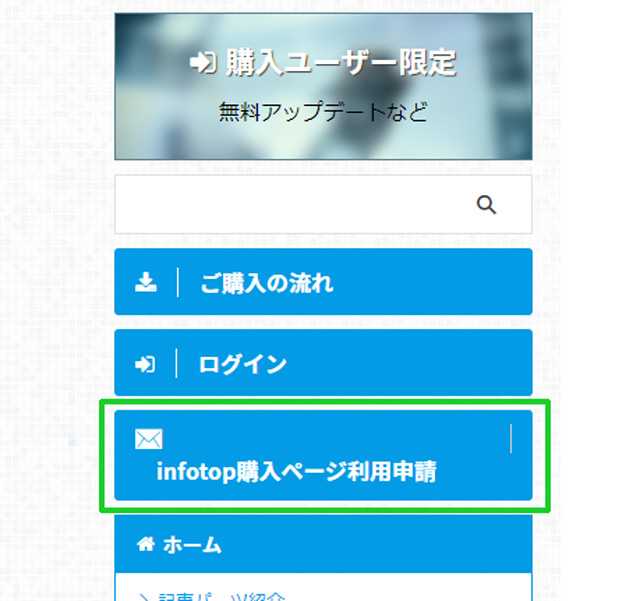
お疲れ様でした。
\特典付き/
※AFFINGER6テーマ (スタンダード版)
※ ACTION PACK3(AFFINGER6EX対応)(上位版+専用プラグイン)